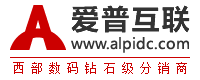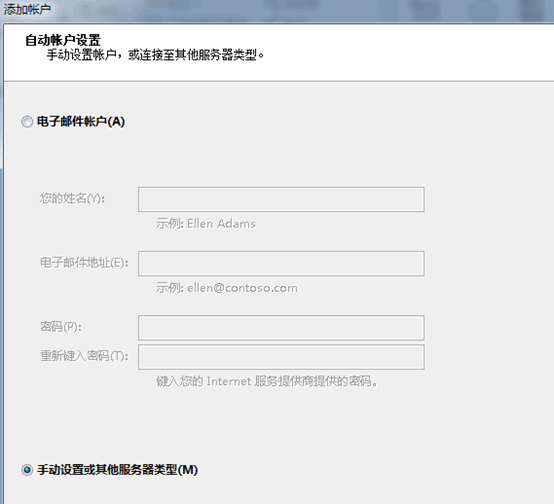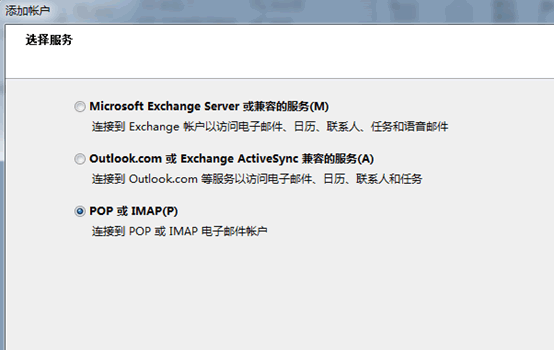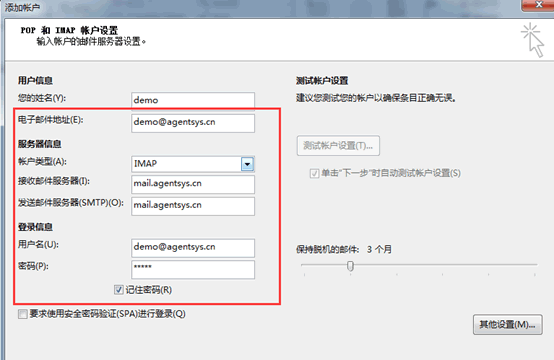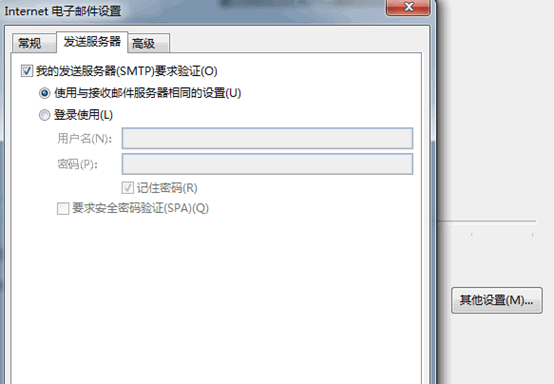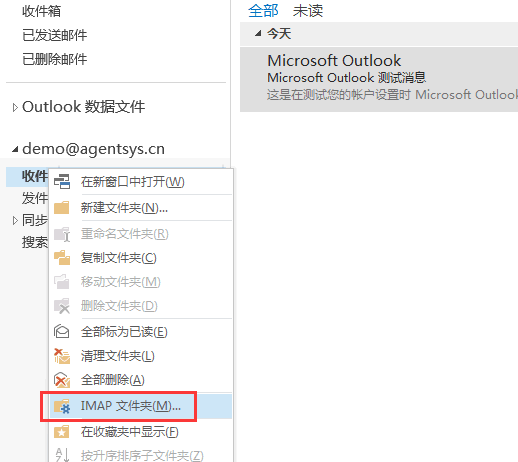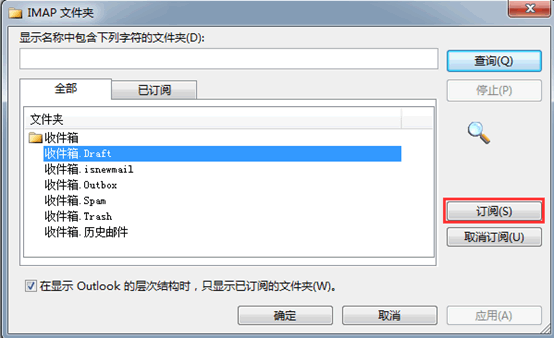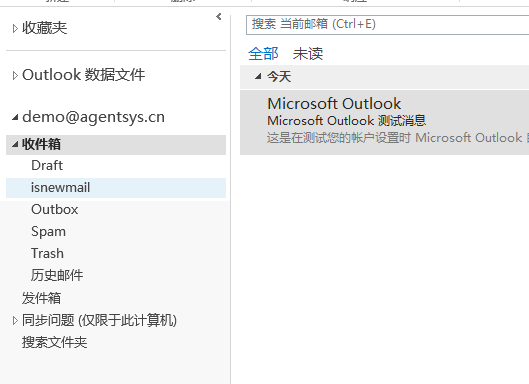| 常见问题解答 → 企业邮局问题 → 邮局问题 | |||
Outlook设置IMAP方式收发邮件本教程以Outlook2013为例(测试邮件服务器地址为:mail.agentsys.cn,正式填写时,请更换为您的邮箱服务器信息) 1,打开Outlook-->文件-->添加帐户-->手工设置或其他服务器类型
2,选择POP或IMAP
3,帐户类型选择IMAP,填写好用户名密码和服务器地址,注意电子邮件地址和用户名都填写完整的邮件地址
4,点击 “其他设置“—>选择 “我的发送服务器要求验证”
5,点下一步完成,这样就成功添加了一个IMAP帐户。添后加默认只有发件箱和收件箱,显示已发邮件,垃圾邮件需要按如下操作订阅后才显示。 6,在收件箱右键—IMAP文件夹
7,点查询,将”全部”里面的文件夹订阅后确定退出以保存
8,这样就成功将服务器的文件夹同步显示到Outlook里面了。
|
|||
| >> 相关文章 | |||